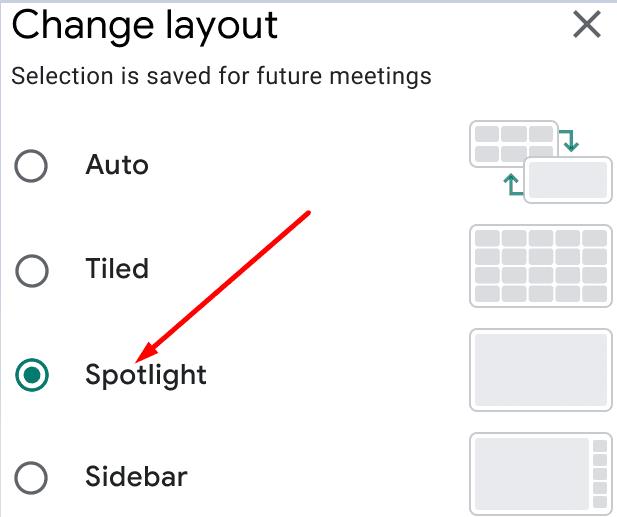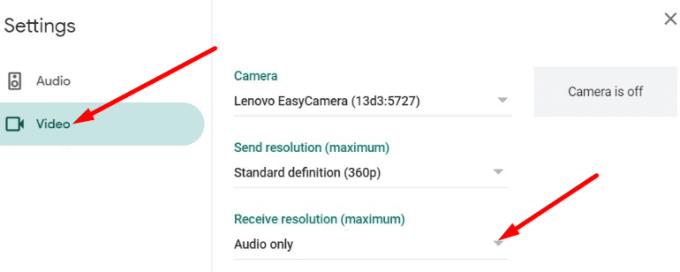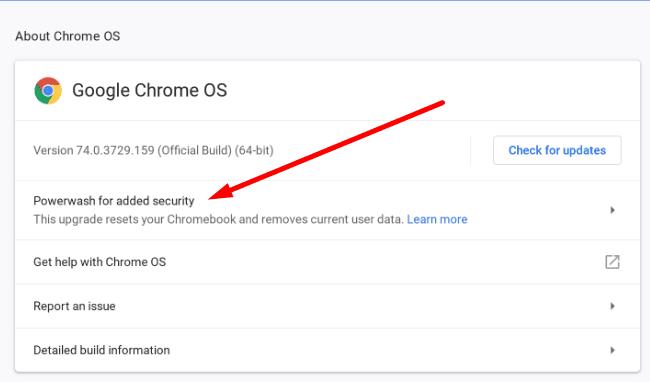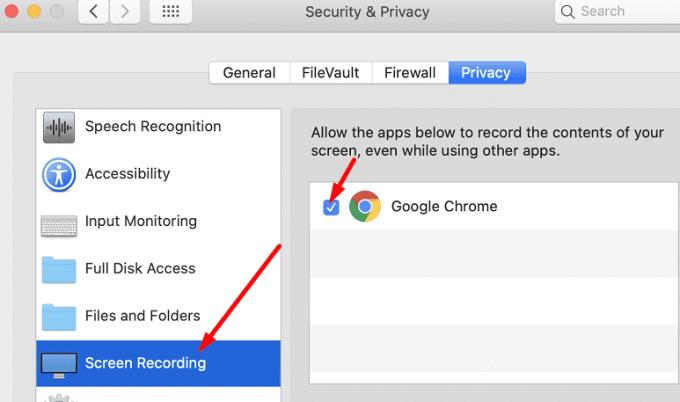Les reunions de negocis són qualsevol cosa menys divertides. Es tracta de les xifres, els KPI, l'avaluació del rendiment de tothom, etc. Les presentacions de les reunions són molt avorrides i tothom hi està d'acord. Tot i que tothom s'ha traslladat a l'àmbit digital, sembla que les presentacions de reunions han arribat per quedar-se.
Però hi ha moments en què els altres assistents a la reunió no poden veure la pantalla que estàs compartint o la seva presentació no es mostrarà a la teva pantalla. Si teniu aquest problema a Google Meet, seguiu les solucions de resolució de problemes següents.
Com solucionar els problemes de presentació de Google Meet
Solucions ràpides
Una de les maneres més ràpides de resoldre aquest problema és sortir de la reunió, desactivar totes les extensions del navegador i tornar a unir-se a la reunió mitjançant Chrome. Google Meet admet Chrome, Firefox, Edge i Safari, però el navegador de Google és menys propens a errors que altres navegadors.
D'altra banda, altres usuaris van confirmar que van resoldre el problema instal·lant l' extensió Google Meet Grid View Fix . Comproveu si aquest mètode també dóna resultats positius per a vosaltres.
Si utilitzeu l'aplicació Google Meet, tanqueu la sessió i desinstal·leu-la. A continuació, reinicieu el dispositiu i torneu a instal·lar l'aplicació. A més, assegureu-vos que el vostre navegador i sistema operatiu estiguin actualitzats.
Diversos usuaris van resoldre aquest problema fent clic a la icona de xat a la dreta. Feu-ho i comproveu si apareix la pantalla del presentador.
Activa la vista Spotlight
Assegureu-vos que no heu fixat l'amfitrió o la pantalla de presentació. En comptes d'això, utilitzeu el disseny de Spotlight. Aneu a Configuració , seleccioneu Canvia el disseny i activeu el mode Spotlight .
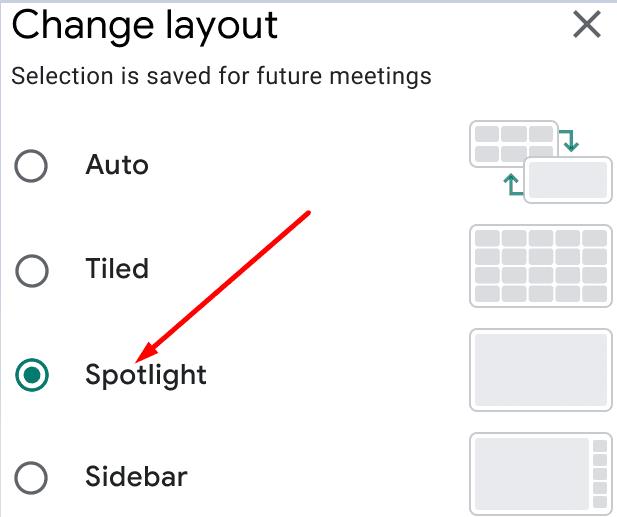
Aquest disseny de pantalla completa us ofereix l'opció de mostrar la presentació a tota la pantalla.
Estableix Opcions de vídeo a Automàtic
Primer, uneix-te a la teva reunió i després fes clic a Configuració .
Seleccioneu l' opció de vídeo .
A continuació, feu clic a l' opció Rebre resolució .
Seleccioneu Automàtic . Molts usuaris van confirmar que el problema utilitzava la configuració Només àudio .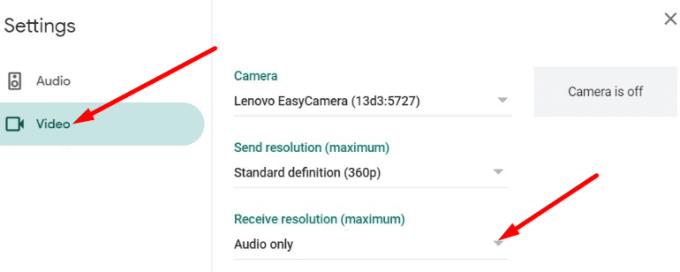
Comproveu si la presentació es mostra ara.
Renteu el vostre Chromebook amb força
Altres usuaris van solucionar aquest problema esborrant els seus perfils locals. Si fas servir ChromeOS, renta el dispositiu amb força.
Tanqueu la sessió del vostre compte i, a continuació, premeu i manteniu premudes les tecles Ctrl + Alt + Maj + R.
Premeu l' opció Reinicia i, a continuació, seleccioneu l' opció Powerwash .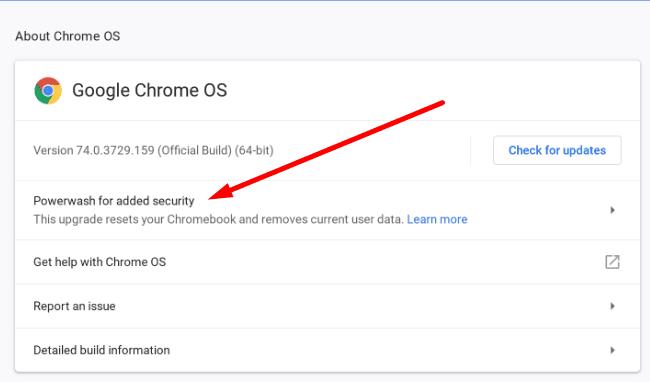
- Tingueu en compte que aquesta acció restablirà tota la vostra configuració i esborrarà tota la informació de l'usuari del vostre dispositiu.
Seguiu les instruccions a la pantalla per restablir el vostre Chromebook.
A continuació, torneu a iniciar la sessió i comproveu els resultats.
Permet que el vostre navegador enregistri la vostra pantalla
Si utilitzeu un Macbook, heu de permetre que Meet i el vostre navegador enregistrin i comparteixin la vostra pantalla.
Aneu a Preferències del sistema i seleccioneu Seguretat i privadesa .
A continuació, aneu a Privadesa i seleccioneu Enregistrament de pantalla al panell esquerre.
Al panell de la dreta, marqueu la casella Chrome o Safari.
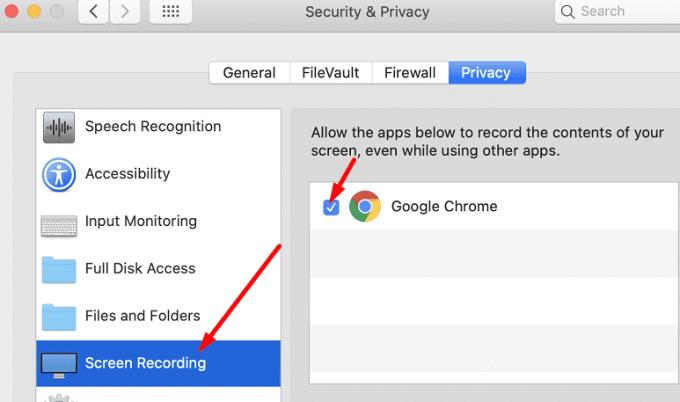
Conclusió
Si altres usuaris de Google Meet no poden veure la teva pantalla quan fas la presentació, o al revés, desactiva les extensions del teu navegador. A continuació, canvieu a Google Chrome si encara no l'utilitzeu. Activeu la vista Spotlight, configureu la configuració de resolució de recepció a Automàtic i comproveu si això ajuda. Has aconseguit solucionar el problema? Comparteix els teus comentaris als comentaris a continuació.